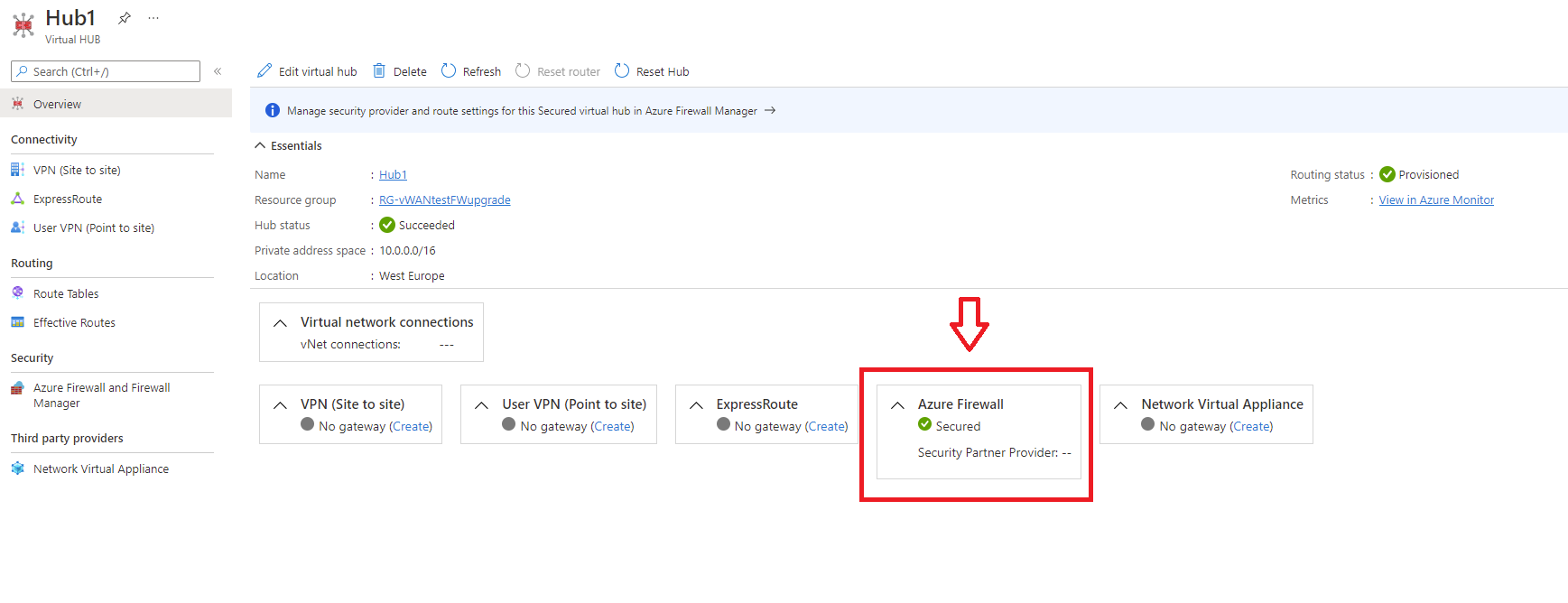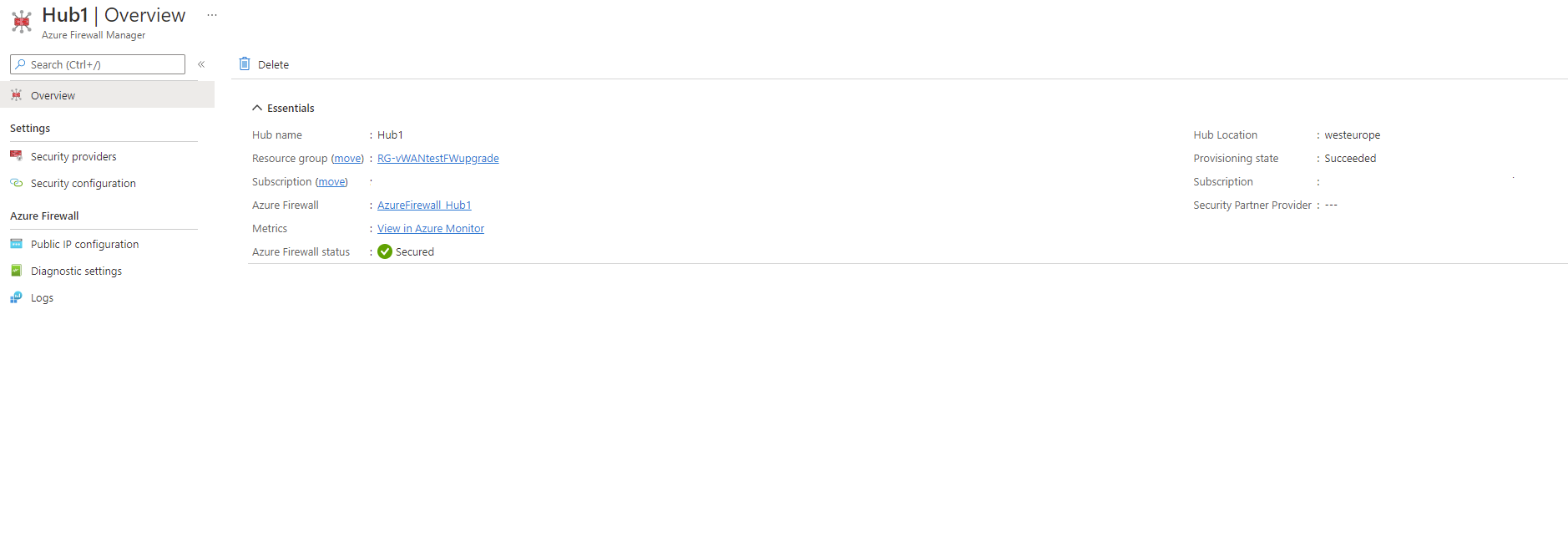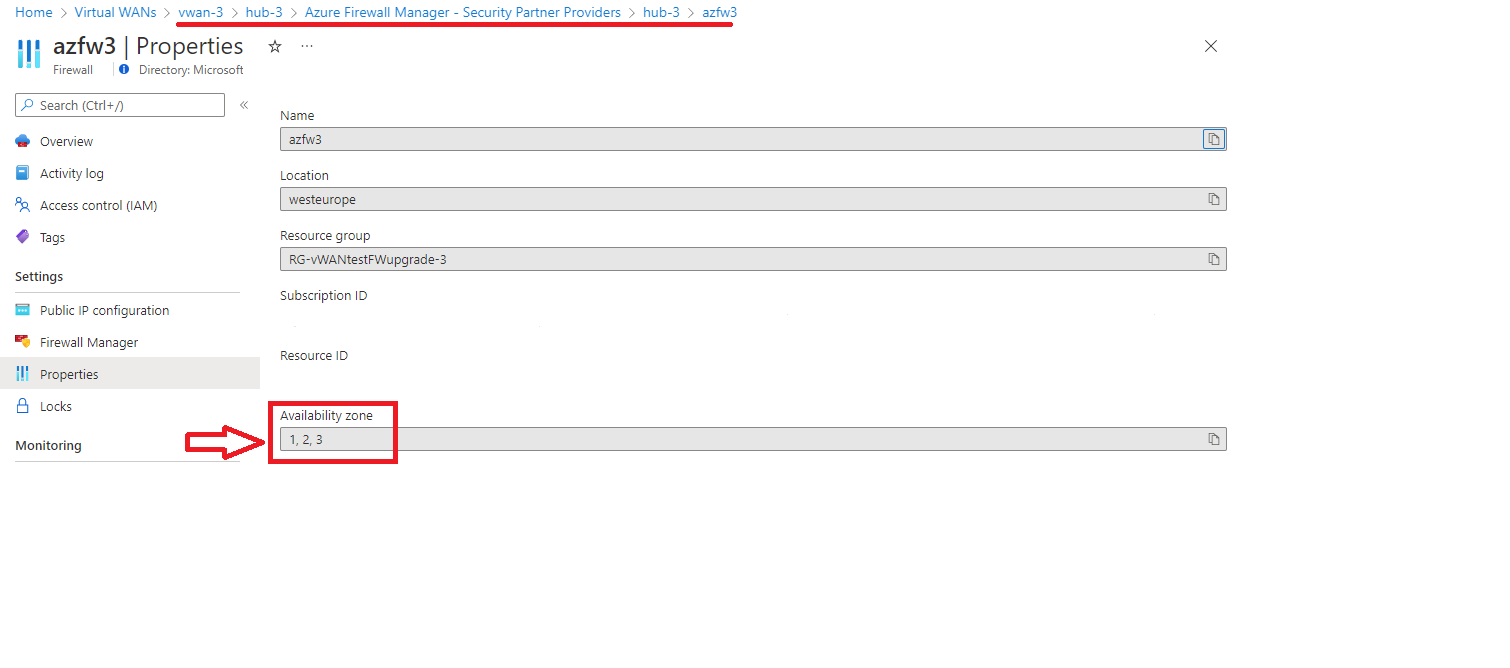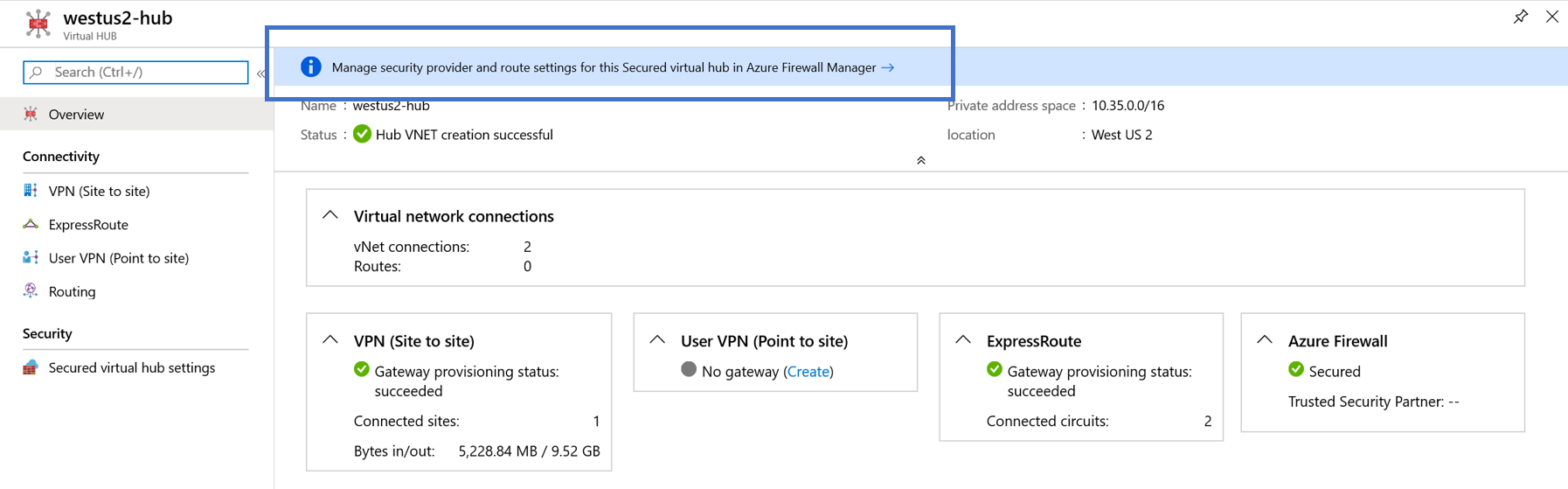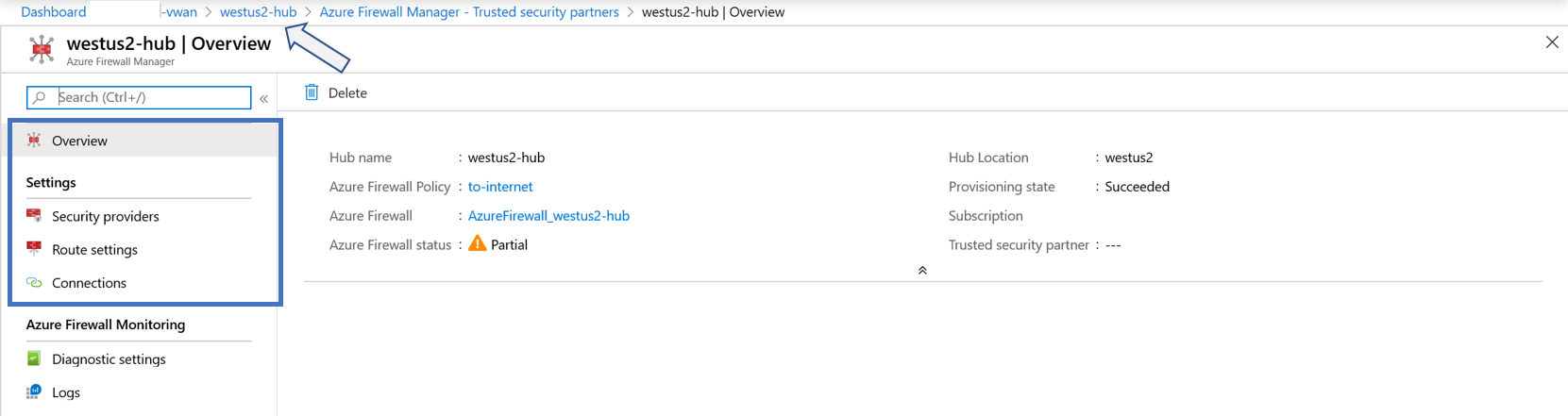Azure Firewall konfigurálása virtuális WAN-központban
A biztonságos központ egy Azure Virtual WAN hub Azure Firewall. Ez a cikk végigvezeti a virtuális WAN-központ biztonságos központtá való átalakításának lépésein, ha közvetlenül az Azure Virtual WAN portál oldalairól telepíti Azure Firewall.
Előkészületek
A cikkben ismertetett lépések feltételezik, hogy már üzembe helyezett egy virtuális WAN-t egy vagy több központtal.
Új virtuális WAN és új központ létrehozásához kövesse az alábbi cikkek lépéseit:
Fontos
Virtual WAN a központban elérhető központok és szolgáltatások gyűjteménye. A felhasználó annyi virtuális WAN-t helyezhet üzembe, amennyit csak szeretne. Egy Virtual WAN központban több szolgáltatás is létezik, például VPN, ExpressRoute stb. Ha a régió támogatja a Availability Zones, az egyes szolgáltatások automatikusan üzembe lesznek helyezve Availability Zones (kivéve Azure Firewall). Ha Azure Firewall szeretne üzembe helyezni Availability Zones (ajánlott) biztonságos vWAN hubon, ezt a cikket kell használnia.
Virtuális központok megtekintése
A virtuális WAN Áttekintés lapján a virtuális központok és a biztonságos központok listája látható. Az alábbi ábra egy biztonságos központ nélküli virtuális WAN-t mutat be.
Konvertálás biztonságos központtá
A virtuális WAN Áttekintés lapján válassza ki azt a központot, amelyet biztonságos központtá szeretne konvertálni.
A központ tulajdonságai között válassza a bal oldali "Biztonság" szakasz Azure Firewall és Tűzfalkezelő elemét:
Válassza a Következő: Azure Firewall gombot a képernyő alján:
Válassza ki a kívánt Azure Firewall tulajdonságokat és állapotot, majd fejezze be a varázslót a Véleményezés + megerősítés lapon:
Megjegyzés
Amint azt a cikk elején említettem, az ebben a cikkben ismertetett eljárás nem engedélyezi a Availability Zones használatát Azure Firewall.
Miután a központ biztonságos központtá lett konvertálva, Azure Firewall állapot az alábbi képen látható módon jelenik meg:
Központ erőforrásainak megtekintése
A virtual WAN Áttekintés oldalán válassza ki a biztonságos központot. A központ oldalán megtekintheti az összes virtuális központ-erőforrást, beleértve a Azure Firewall.
A biztonságos központ Azure Firewall beállításainak megtekintéséhez válassza a Azure Firewall és a Tűzfalkezelő lehetőséget a bal oldali "Biztonság" szakaszban:
Az Azure Virtual WAN Hub Azure Firewall Availability Zones használata ellenőrizhető a központ biztonsági tulajdonságaihoz való hozzáféréssel, az alábbi képernyőképen látható módon:
További beállítások konfigurálása
A virtuális központ további Azure Firewall-beállításainak konfigurálásához kattintson a Azure Firewall Managerre mutató hivatkozásra. További információ a tűzfalszabályzatokról: Azure Firewall Manager.
Ha vissza szeretne térni a központ Áttekintés lapjára, az elérési útra kattintva léphet vissza, ahogyan az alábbi ábrán látható nyíl mutatja.
Frissítés Azure Firewall Premiumra
Bármikor frissíthet Azure Firewall Standardról Prémiumra az alábbi utasításokat követve. Ehhez a művelethez karbantartási időszak szükséges, mivel minimális állásidő jön létre.
Következő lépések
A Virtual WAN kapcsolatos további információkért tekintse meg a gyakori kérdéseket.
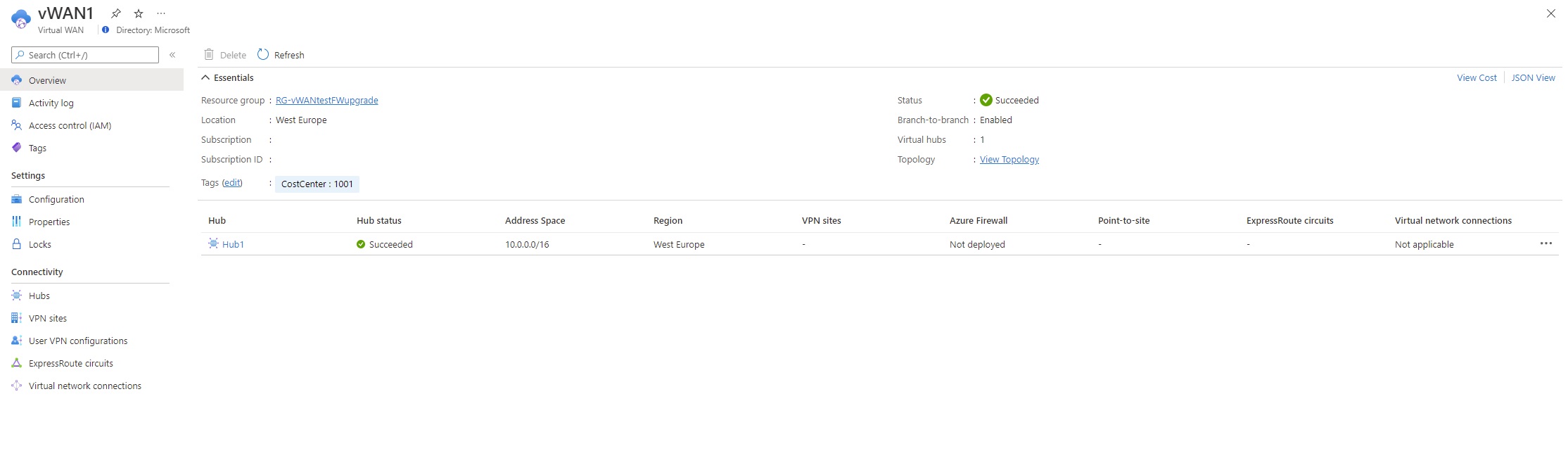
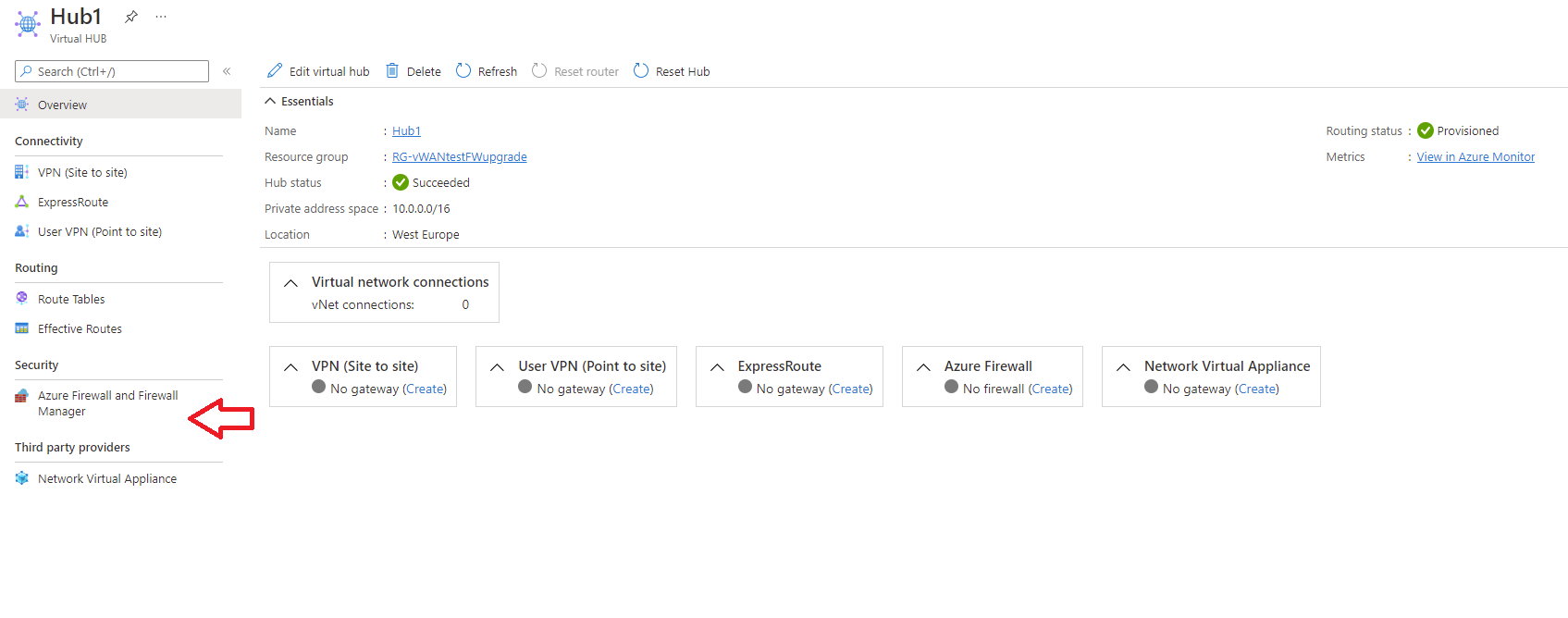
![Képernyőkép a [Virtuális központok kiválasztása] lépésről a konvertálási folyamatban](media/howto-firewall/vwan-select-hub.png)
![[Azure Firewall] lépés a konvertálási folyamatban](media/howto-firewall/vwan-firewall-properties-conversion.png)